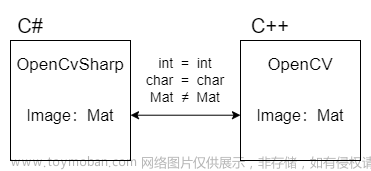目录
效果
项目
代码
下载
效果

项目

代码
using OpenCvSharp;
using OpenCvSharp.Extensions;
using System;
using System.Collections.Generic;
using System.ComponentModel;
using System.Data;
using System.Drawing;
using System.Linq;
using System.Text;
using System.Threading;
using System.Threading.Tasks;
using System.Windows.Forms;
namespace OpenCvSharp_读取rtsp流
{
public partial class Form1 : Form
{
public Form1()
{
InitializeComponent();
}
CancellationTokenSource cts;
VideoCapture capture;
private void button1_Click(object sender, EventArgs e)
{
if (textBoxIP.Text == "" || textBoxPort.Text == "" ||
textBoxUserName.Text == "" || textBoxPassword.Text == "")
{
MessageBox.Show("Please input IP, Port, User name and Password!");
return;
}
String rtspUrl = string.Format("rtsp://{0}:{1}@{2}:{3}"
, textBoxUserName.Text
, textBoxPassword.Text
, textBoxIP.Text
, textBoxPort.Text
);
button1.Enabled = false;
button2.Enabled = true;
cts = new CancellationTokenSource();
Task task = new Task(() =>
{
capture.Open(rtspUrl, VideoCaptureAPIs.ANY);
if (capture.IsOpened())
{
//var dsize = new System.Windows.Size(capture.FrameWidth, capture.FrameHeight);
Mat frame = new Mat();
while (true)
{
Thread.Sleep(10);
//判断是否被取消;
if (cts.Token.IsCancellationRequested)
{
pictureBox1.Image = null;
return;
}
//Read image
capture.Read(frame);
if (frame.Empty())
continue;
if (pictureBox1.Image != null)
{
pictureBox1.Image.Dispose();
}
pictureBox1.Image = BitmapConverter.ToBitmap(frame);
}
}
}, cts.Token);
task.Start();
}
private void Form1_Load(object sender, EventArgs e)
{
capture = new VideoCapture();
}
private void button2_Click(object sender, EventArgs e)
{
button2.Enabled = false;
button1.Enabled = true;
cts.Cancel();
}
private void Form1_FormClosing(object sender, FormClosingEventArgs e)
{
if (capture != null)
{
capture.Release();
capture.Dispose();
}
}
}
}
文章来源:https://www.toymoban.com/news/detail-634078.html
using OpenCvSharp;
using OpenCvSharp.Extensions;
using System;
using System.Collections.Generic;
using System.ComponentModel;
using System.Data;
using System.Drawing;
using System.Linq;
using System.Text;
using System.Threading;
using System.Threading.Tasks;
using System.Windows.Forms;
namespace OpenCvSharp_读取rtsp流
{
public partial class Form1 : Form
{
public Form1()
{
InitializeComponent();
}
CancellationTokenSource cts;
VideoCapture capture;
private void button1_Click(object sender, EventArgs e)
{
if (textBoxIP.Text == "" || textBoxPort.Text == "" ||
textBoxUserName.Text == "" || textBoxPassword.Text == "")
{
MessageBox.Show("Please input IP, Port, User name and Password!");
return;
}
String rtspUrl = string.Format("rtsp://{0}:{1}@{2}:{3}"
, textBoxUserName.Text
, textBoxPassword.Text
, textBoxIP.Text
, textBoxPort.Text
);
button1.Enabled = false;
button2.Enabled = true;
cts = new CancellationTokenSource();
Task task = new Task(() =>
{
capture.Open(rtspUrl, VideoCaptureAPIs.ANY);
if (capture.IsOpened())
{
//var dsize = new System.Windows.Size(capture.FrameWidth, capture.FrameHeight);
Mat frame = new Mat();
while (true)
{
Thread.Sleep(10);
//判断是否被取消;
if (cts.Token.IsCancellationRequested)
{
pictureBox1.Image = null;
return;
}
//Read image
capture.Read(frame);
if (frame.Empty())
continue;
if (pictureBox1.Image != null)
{
pictureBox1.Image.Dispose();
}
pictureBox1.Image = BitmapConverter.ToBitmap(frame);
}
}
}, cts.Token);
task.Start();
}
private void Form1_Load(object sender, EventArgs e)
{
capture = new VideoCapture();
}
private void button2_Click(object sender, EventArgs e)
{
button2.Enabled = false;
button1.Enabled = true;
cts.Cancel();
}
private void Form1_FormClosing(object sender, FormClosingEventArgs e)
{
if (capture != null)
{
capture.Release();
capture.Dispose();
}
}
}
}
下载
Demo下载文章来源地址https://www.toymoban.com/news/detail-634078.html
到了这里,关于C# OpenCvSharp 读取rtsp流的文章就介绍完了。如果您还想了解更多内容,请在右上角搜索TOY模板网以前的文章或继续浏览下面的相关文章,希望大家以后多多支持TOY模板网!